1、打开CAD2012,这是一个用直线绘制的图形,需要将中间两条直线修改成虚线,并改变颜色。
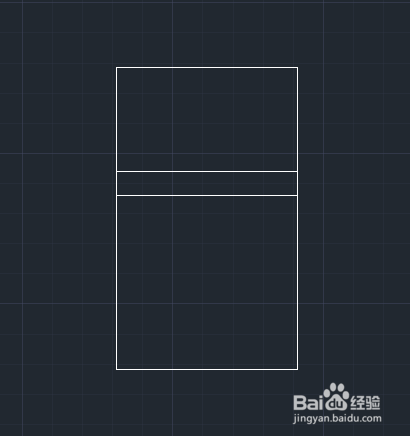
2、选择要改变线型的两条直线,直接点击就可以选择。

3、在顶部菜单栏中,找到格式——线型。
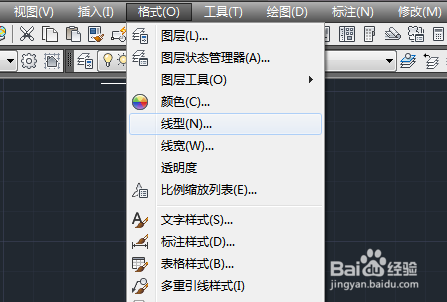
4、在弹出的线型管理器对话框中,首先点击加载按钮,会有很多的线型供您选择,然后回到线型管理器,最后点击想要改变的线型,在全局比例因子这里设置数值,可以改变虚线的长度。

5、这时候,看看,直线已经改变了线型。

6、现在,我们一起来改变直线的颜色。在菜单栏中找到工具——工具栏——AutoCAD——特性。

7、这时,特性工具条就出现了,选择要改变颜色的直线,在特性工具条中第一个选项,选择相应的颜色就可以了。


8、是不是很简单,一起来试试吧!
